win11查看电池损耗百分比教程 win11电脑怎么查看电池损耗程度
更新时间:2024-03-17 16:09:00作者:run
随着win11笔记本电脑的普及,用户对于电池损耗情况的关注也愈发增加,因此win11电脑怎么查看电池损耗程度也成为了许多用户所关心的问题,因为电池损耗不仅会影响设备的续航能力,还可能导致电池寿命缩短。接下来我们将介绍win11查看电池损耗百分比教程,帮助用户更好地保护设备电池。
查看方法如下:
1、右击左下角任务栏中的“开始”,选择选项列表中的“Windows终端(管理员)”。
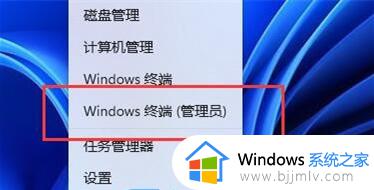
2、在打开的窗口中,输入“powercfg /batteryreport /output “D:DianChi.html”,并回车执行命令。
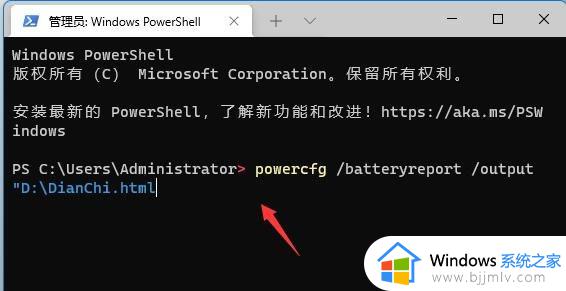
3、命令执行成功之后,打开D盘。
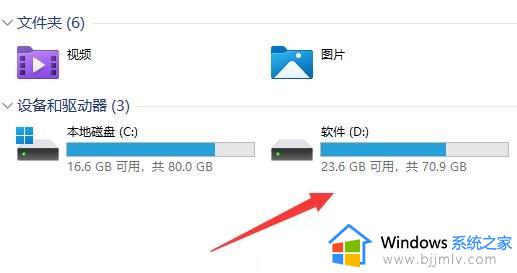
4、然后在其中找到刚刚导出来的电池健康度文件,名为“DianChi.html”,双击打开。
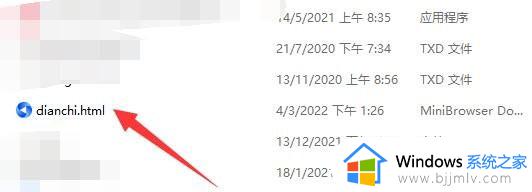
5、最后就可以在其中查看到电脑电池健康度了。
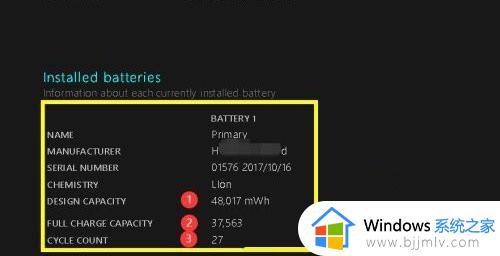
以上就是win11查看电池损耗百分比教程的全部内容,还有不清楚的用户就可以参考一下小编的步骤进行操作,希望能够对大家有所帮助。
win11查看电池损耗百分比教程 win11电脑怎么查看电池损耗程度相关教程
- win11怎样查看电脑电池损耗百分比 win11电脑怎么查看电池损耗百分比
- win11查看电池损耗百分比怎么操作 win11如何看电池损耗情况
- 笔记本windows11怎么看电池损耗 windows11电脑电池损耗在哪里看
- win11电池健康状况怎么查看 win11如何查看电池健康状况
- win11系统怎么查看电池健康 win11系统看电池健康的步骤
- win11如何检查电池剩余时间 win11电池使用时间在哪里看
- 电池电量百分比显示方法win11 win11笔记本如何显示电池电量百分比
- win11耗电太快怎么办 win11耗电严重的解决教程
- win11怎么查电脑的开机记录 win11查看电脑开机记录教程
- 电脑怎么看wifi密码win11 win11电脑查看wifi密码教程
- win11恢复出厂设置的教程 怎么把电脑恢复出厂设置win11
- win11控制面板打开方法 win11控制面板在哪里打开
- win11开机无法登录到你的账户怎么办 win11开机无法登录账号修复方案
- win11开机怎么跳过联网设置 如何跳过win11开机联网步骤
- 怎么把win11右键改成win10 win11右键菜单改回win10的步骤
- 怎么把win11任务栏变透明 win11系统底部任务栏透明设置方法
win11系统教程推荐
- 1 怎么把win11任务栏变透明 win11系统底部任务栏透明设置方法
- 2 win11开机时间不准怎么办 win11开机时间总是不对如何解决
- 3 windows 11如何关机 win11关机教程
- 4 win11更换字体样式设置方法 win11怎么更改字体样式
- 5 win11服务器管理器怎么打开 win11如何打开服务器管理器
- 6 0x00000040共享打印机win11怎么办 win11共享打印机错误0x00000040如何处理
- 7 win11桌面假死鼠标能动怎么办 win11桌面假死无响应鼠标能动怎么解决
- 8 win11录屏按钮是灰色的怎么办 win11录屏功能开始录制灰色解决方法
- 9 华硕电脑怎么分盘win11 win11华硕电脑分盘教程
- 10 win11开机任务栏卡死怎么办 win11开机任务栏卡住处理方法
win11系统推荐
- 1 番茄花园ghost win11 64位标准专业版下载v2024.07
- 2 深度技术ghost win11 64位中文免激活版下载v2024.06
- 3 深度技术ghost win11 64位稳定专业版下载v2024.06
- 4 番茄花园ghost win11 64位正式免激活版下载v2024.05
- 5 技术员联盟ghost win11 64位中文正式版下载v2024.05
- 6 系统之家ghost win11 64位最新家庭版下载v2024.04
- 7 ghost windows11 64位专业版原版下载v2024.04
- 8 惠普笔记本电脑ghost win11 64位专业永久激活版下载v2024.04
- 9 技术员联盟ghost win11 64位官方纯净版下载v2024.03
- 10 萝卜家园ghost win11 64位官方正式版下载v2024.03